Windows10系统电脑任务栏不显示时间日期的解决方法
时间:2019-03-12 16:13:13来源:装机助理重装系统www.zhuangjizhuli.com作者:由管理员整理分享
一般操作Windows10系统电脑任务栏都显示年月日,但是近日却有在Windows10系统用户发现电脑任务栏上只显示时间没有年月日,是怎么回事呢?对于这个问题又该怎么办呢?其实电脑任务栏上只显示时间而没有年、月、日是由于任务栏设置不当引起的,可以通过设置重新显示,对此下面小编就来介绍一下设置方法吧。
第一种解决方法:还原任务栏图标
1、首先,在任务栏上单击右键,在弹出的菜单中点击设置,1703版本则显示为任务栏设置;
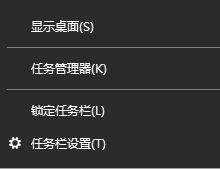
2、然后,在任务栏界面下面,将使用小任务栏按钮的开关关闭即可。
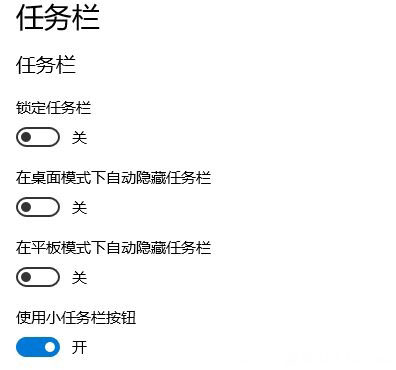
第二种解决方法:如果不想使用任务栏大图标则按下面方法
1、首先,在任务栏上单击右键,将锁定任务栏选项的勾去掉;
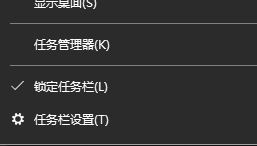
2、然后,在将鼠标移动到任务栏边缘,鼠标变成?;
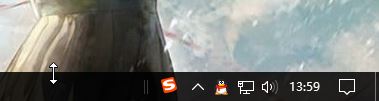
3、再按住鼠标左键不放,往上面拖动一点即可看到拖动后显示年月日了。

通过以上设置即可在任务栏显示年/月/日了,感兴趣的用户也可以试试哟,希望这个教程对大家有所帮助。
第一种解决方法:还原任务栏图标
1、首先,在任务栏上单击右键,在弹出的菜单中点击设置,1703版本则显示为任务栏设置;
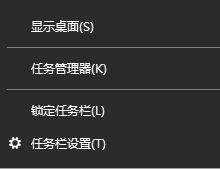
2、然后,在任务栏界面下面,将使用小任务栏按钮的开关关闭即可。
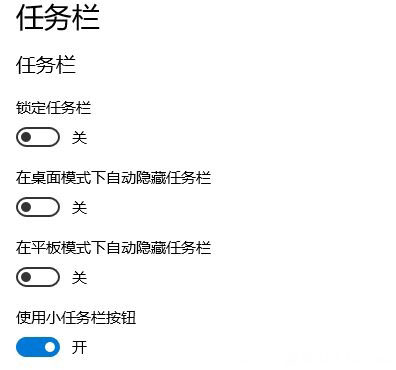
第二种解决方法:如果不想使用任务栏大图标则按下面方法
1、首先,在任务栏上单击右键,将锁定任务栏选项的勾去掉;
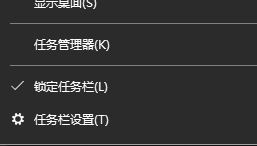
2、然后,在将鼠标移动到任务栏边缘,鼠标变成?;
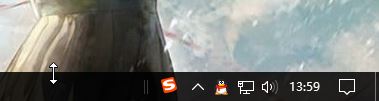
3、再按住鼠标左键不放,往上面拖动一点即可看到拖动后显示年月日了。

通过以上设置即可在任务栏显示年/月/日了,感兴趣的用户也可以试试哟,希望这个教程对大家有所帮助。
分享到:
